Voulez-vous profiter de la plus grande collection de jeux vidéo rétro sur votre téléviseur sans avoir à acheter de nouveau matériel ? Alors vous avez de la chance, car Kodi peut désormais accéder et jouer à des jeux rétro grâce à Internet Archive, qui dispose d'une énorme bibliothèque de titres disponibles.
Dans cet article, nous expliquons comment commencer à jouer à des jeux rétro sur Kodi en utilisant Internet Archive ROM Launcher (IARL). Et une fois que vous aurez tout configuré, vous aurez tellement de jeux rétro sur plusieurs plates-formes à portée de main que vous ne saurez pas lequel jouer en premier.
Au fil des ans, Internet Archive a constitué une bibliothèque de jeux vidéo rétro. Comme vous le savez peut-être, ces jeux étaient auparavant disponibles pour jouer dans un navigateur Web. Cependant, grâce à un module complémentaire Kodi dédié, ils sont désormais tous accessibles via votre home cinéma !

Plusieurs collections ont été conservées par Internet Archive. Ceux-ci incluent (mais ne sont pas limités à) :
Chacune de ces bibliothèques (et bien d'autres) est accessible via votre navigateur Web standard. Vous pouvez vous y rendre maintenant, choisir un jeu et commencer à jouer en quelques secondes. Et c'est vraiment le but de ceci :installer une interface utilisateur pour la bibliothèque de jeux rétro d'Internet Archive et activer les jeux avec l'émulateur approprié.
Si vous êtes préoccupé par les implications en matière de droit d'auteur de l'accès à la bibliothèque, soyez assuré que cela a été pris en compte. Internet Archive a obtenu une exemption DMCA pour aider à archiver les logiciels anciens. C'est vital, car sans cela, il ne pourrait y avoir d'archivage de certains jeux et logiciels, même par des archives accréditées.
Pour accéder à ces jeux, vous devrez installer Internet Archive ROM Launcher et installer un back-end d'émulation. Cela signifie que vous ne pourrez exécuter ces jeux que sur des systèmes sur lesquels vous disposez d'autorisations d'installation en dehors de Kodi et d'une suite d'émulation appropriée.
Une boîte Kodi basée sur PC est idéale, et nous avons même détaillé comment installer Kodi sur Windows, bien qu'il devrait également fonctionner sur un appareil Kodi basé sur Raspberry Pi.

Êtes-vous prêt à commencer ? Pour installer Internet Archive ROM Launcher sur votre boîtier Kodi, accédez à Paramètres et gestionnaire de fichiers et cliquez sur Ajouter une source . Cliquez sur &Aucun et saisissez
http://fusion.tvaddons.co Nommez la source fusion , puis cliquez sur OK et revenir à l'écran d'accueil. Accédez aux modules complémentaires , et cliquez sur l'icône de la boîte, puis sur Installer à partir du fichier ZIP . Ici, sélectionnez fusion &kodi-repos &english &repository.zachmorris-1.0.0.zip , et attendez que le module complémentaire soit installé notification.

Vous devriez maintenant être de retour dans le menu du navigateur de modules complémentaires, alors cliquez sur Installer à partir du référentiel , puis Modules complémentaires Zach Morris et modules complémentaires vidéo et sélectionnez Internet Archive ROM Launcher . Ici, sélectionnez Installer , puis attendez que l'installation se termine.
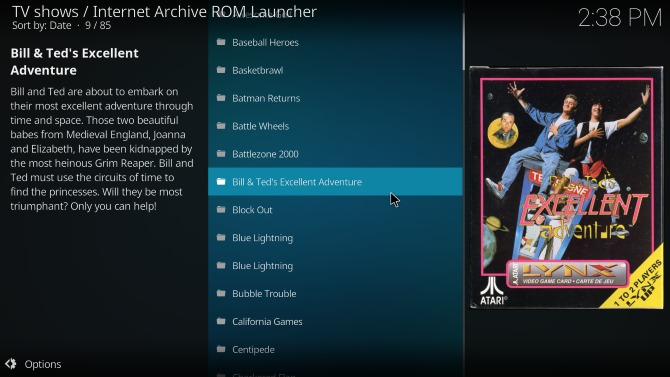
Quelques instants plus tard, vous pourrez parcourir la collection complète de ROM archivées via le menu principal Add-ons &Internet Archive ROM Launcher .
Cependant, vous ne pourrez pas encore y jouer...
La meilleure façon d'obtenir les émulateurs dont vous aurez besoin est d'installer RetroArch. Une fois installé, vous trouverez les émulateurs les plus stables pour la plus large sélection de systèmes.
RetroArch est disponible pour Windows (95 et versions ultérieures), Linux, Mac (PowerPC et Intel), Android (découvrez les meilleurs émulateurs de jeux d'Android), iOS, BlackBerry, PS3, PSP, PS Vita, Xbox, Xbox 360 et même la Nintendo Wii (bien que vous deviez d'abord pirater votre Wii avec un homebrew), Wii U, 3DS, GameCube et Raspberry Pi. Essentiellement, vous devriez être en mesure de trouver une version de travail pour la plate-forme de votre choix.
Télécharger :RetroArch

Une fois téléchargé, installez le logiciel comme vous le feriez normalement. Ensuite, lancez-le et accédez à Online Updater &Core Updater puis sélectionnez le bon cœur d'émulateur pour le type de jeux auxquels vous voulez jouer. Par exemple, je voulais jouer aux titres classiques de MAME, alors j'ai choisi Arcade (MAME 2000) .
Avec RetroArch installé et les cœurs d'émulateur appropriés installés, vous êtes prêt à commencer à jouer. Cependant, une configuration supplémentaire peut être nécessaire.

Les utilisateurs de Windows devront passer quelques instants à configurer le module complémentaire IARL. Pour ce faire, modifiez d'abord la façon dont Kodi traite les fichiers et dossiers cachés de Windows. Accédez à Paramètres et paramètres multimédias et général , et recherchez Afficher les fichiers et répertoires cachés . (Vous devrez peut-être changer l'affichage de Basique à Avancé dans le coin inférieur gauche pour le voir.)

Ensuite, revenez à l'écran d'accueil, puis cliquez sur Modules complémentaires et ouvrez l'icône de boîte. Trouvez votre chemin vers le module complémentaire IARL et sélectionnez Configurer . Sous Lanceurs externes, sélectionnez Windows, puis accédez à l'emplacement de l'application RetroArch, suivi du dossier système RetroArch. Ceux-ci devraient être, dans l'ordre :
C:\users[USERNAME]\AppData\Roaming\RetroArchetroarch.exe et
C:\users[USERNAME]\AppData\Roaming\RetroArch
système 
Une fois ceux-ci saisis, accédez à l'assistant de configuration, puis sélectionnez Exécuter l'assistant de configuration et attendez que les modifications soient appliquées. (Si vous utilisez Android, en revanche, tous ces champs sont automatiquement configurés.)
Revenez à Kodi et lancez Internet Archive ROM Launcher pour trouver des jeux à jouer. Tant que le bon émulateur est installé, vous pourrez jouer à des jeux. Cela vaut la peine de prendre votre temps ici et de parcourir la liste de jeux correspondante.
Avant de commencer à jouer, cependant, revenez au niveau supérieur de l'index du jeu (par exemple, Internet Archive Best Of -- Arcade) et affichez le menu contextuel.

Ici, sélectionnez Mettre à jour la commande Ext Launcher , et choisissez le bon émulateur. Cliquez sur Oui lorsque vous êtes invité à mettre à jour la commande, attendez que les modifications soient appliquées. Une fois terminé, vous êtes prêt à jouer. Cliquez simplement sur Lancer pour commencer à jouer vos favoris rétro !
Le jeu s'ouvrira dans une fenêtre RetroArch au-dessus de Kodi. Gardez un œil sur les instructions, qui vous indiqueront non seulement comment jouer au jeu, mais aussi quelques nouveaux raccourcis clavier.
Notez, cependant, que la jouabilité peut varier énormément d'un appareil à l'autre. Par exemple, il se peut que votre télécommande Kodi habituelle ne soit absolument pas adaptée aux jeux. En gardant cela à l'esprit, il vaut la peine d'envisager un autre appareil, comme une manette de jeu ou un clavier.

En ce qui concerne les ROM elles-mêmes, la bibliothèque de jeux d'Internet Archive ne va nulle part. Vous n'avez donc pas à vous soucier de la sauvegarde des jeux car ils devraient toujours être disponibles. Plus important encore, le paramètre par défaut est que les jeux sont téléchargés puis supprimés lorsque vous en téléchargez un nouveau.
Et non, vous ne pouvez pas enregistrer votre progression, mais cela revient à jouer à un jeu dans votre navigateur. La seule différence étant que vous jouez à des jeux rétro dans votre centre multimédia Kodi ! Alors gardez-le légal et profitez-en. Si cela vous a donné le goût du jeu rétro, vous pouvez toujours continuer en créant une arcade rétro sur votre PC.